终端——人与机器交互的接口,用户可以使用终端自带的描述文件来自定“终端”窗口的颜色、字体、光标样式、背景和其他元素。小编为大家带来了详细的操作步骤,一起来看看吧!
创建新的描述文件或修改现有的描述文件
- 在 Mac 上打开“终端”应用 ,菜单栏选取“终端”>“偏好设置”
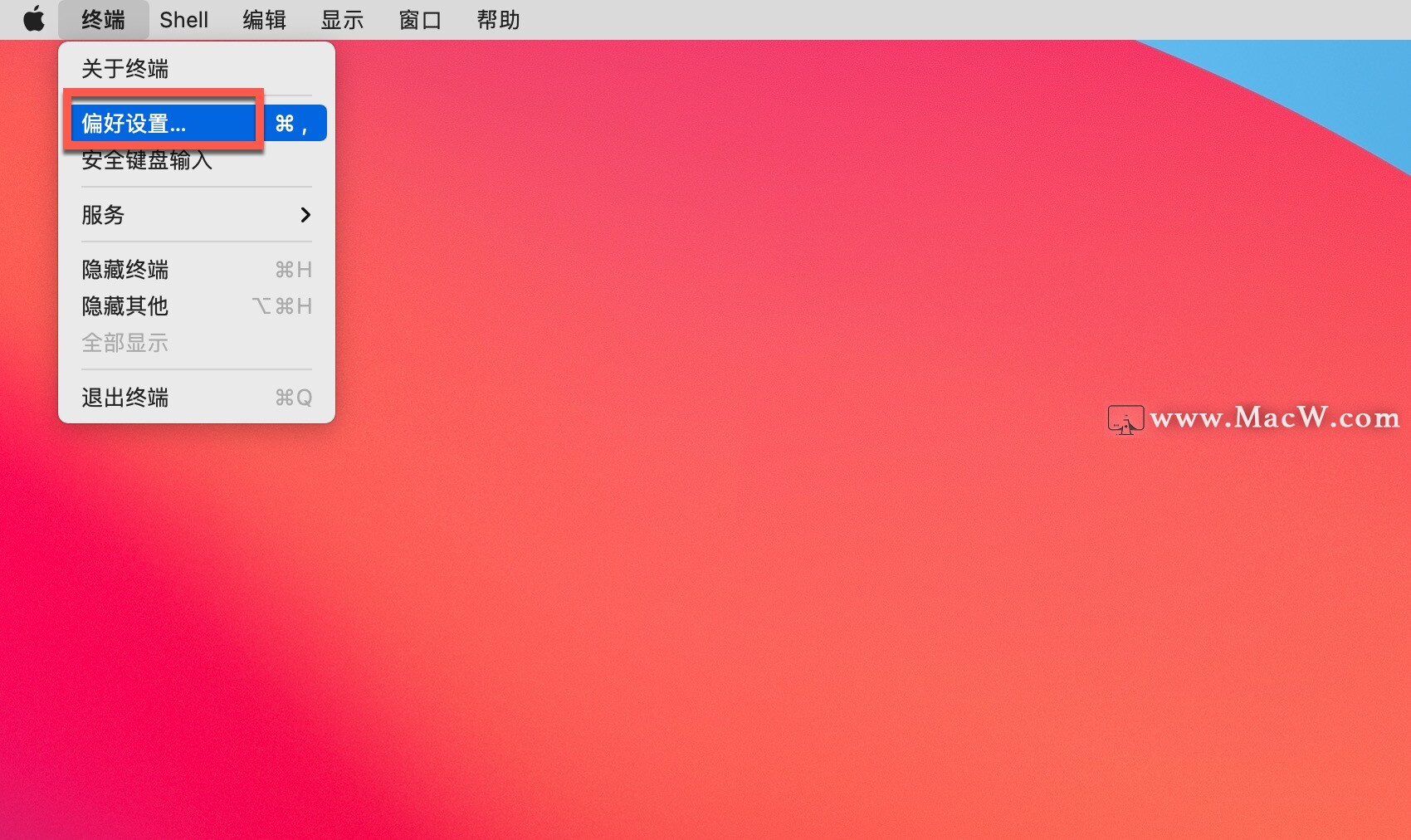
- 点按“描述文件”。
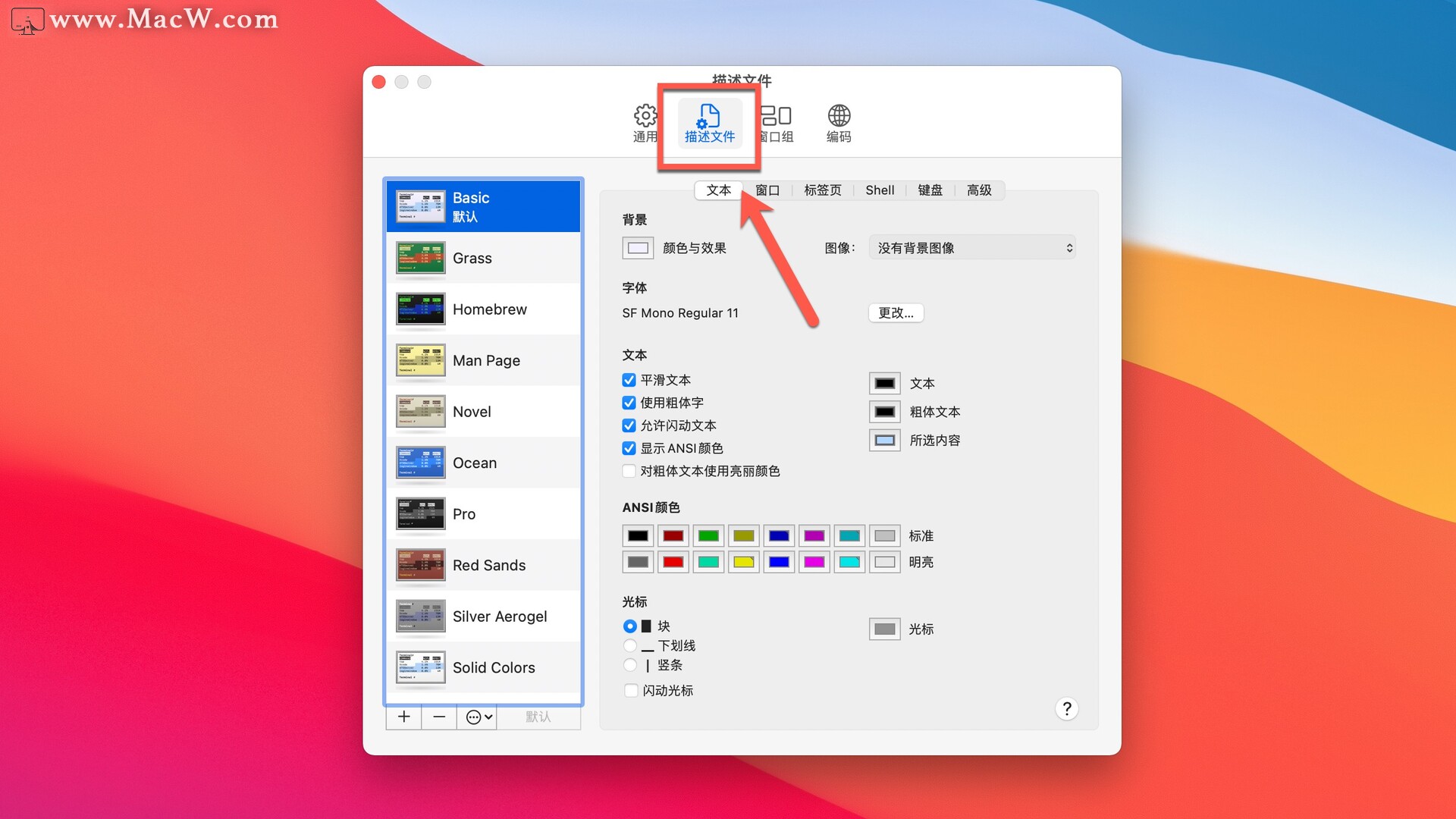
- 执行以下一项操作:
创建新的描述文件:点按描述文件列表下方的添加按钮,然后输入新描述文件的名称。
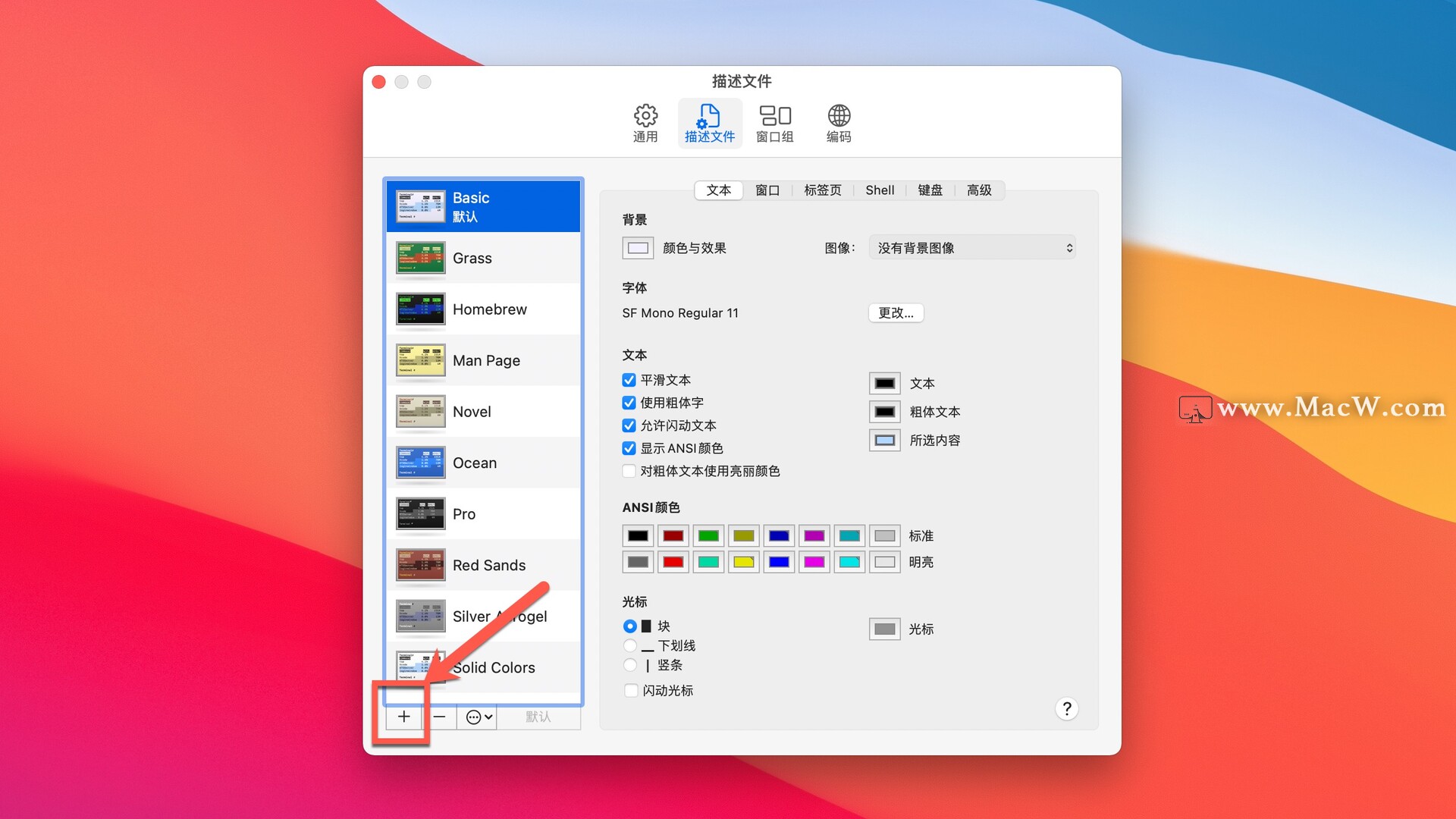
修改现有的描述文件:选择要修改的描述文件。
- 为描述文件选取设置:
文本:更改颜色、字体、文本、背景和光标样式。
窗口:更改窗口显示设置,包括标题、大小和回滚。
标签页:更改标签页显示设置,包括标题和进程名称。
Shell:更改启动和退出行为的设置。
键盘:更改功能键、Option 键和备用屏幕的设置。
高级:更改终端类型 (Terminfo)、输入、报警声行为和多语言环境编码的设置。
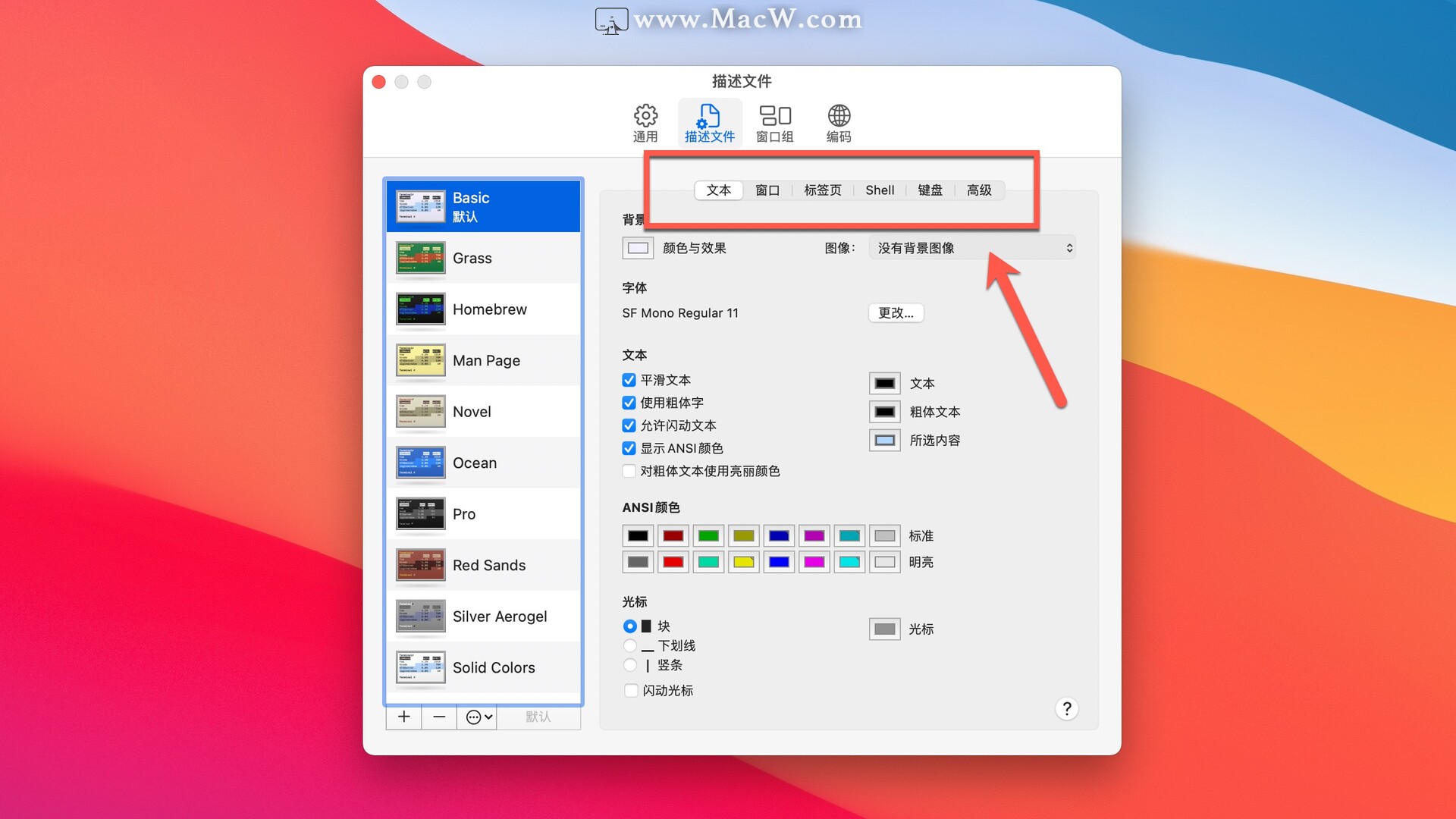
给描述文件重新命名
在描述文件窗口双击要给其重新命名的描述文件的名称。
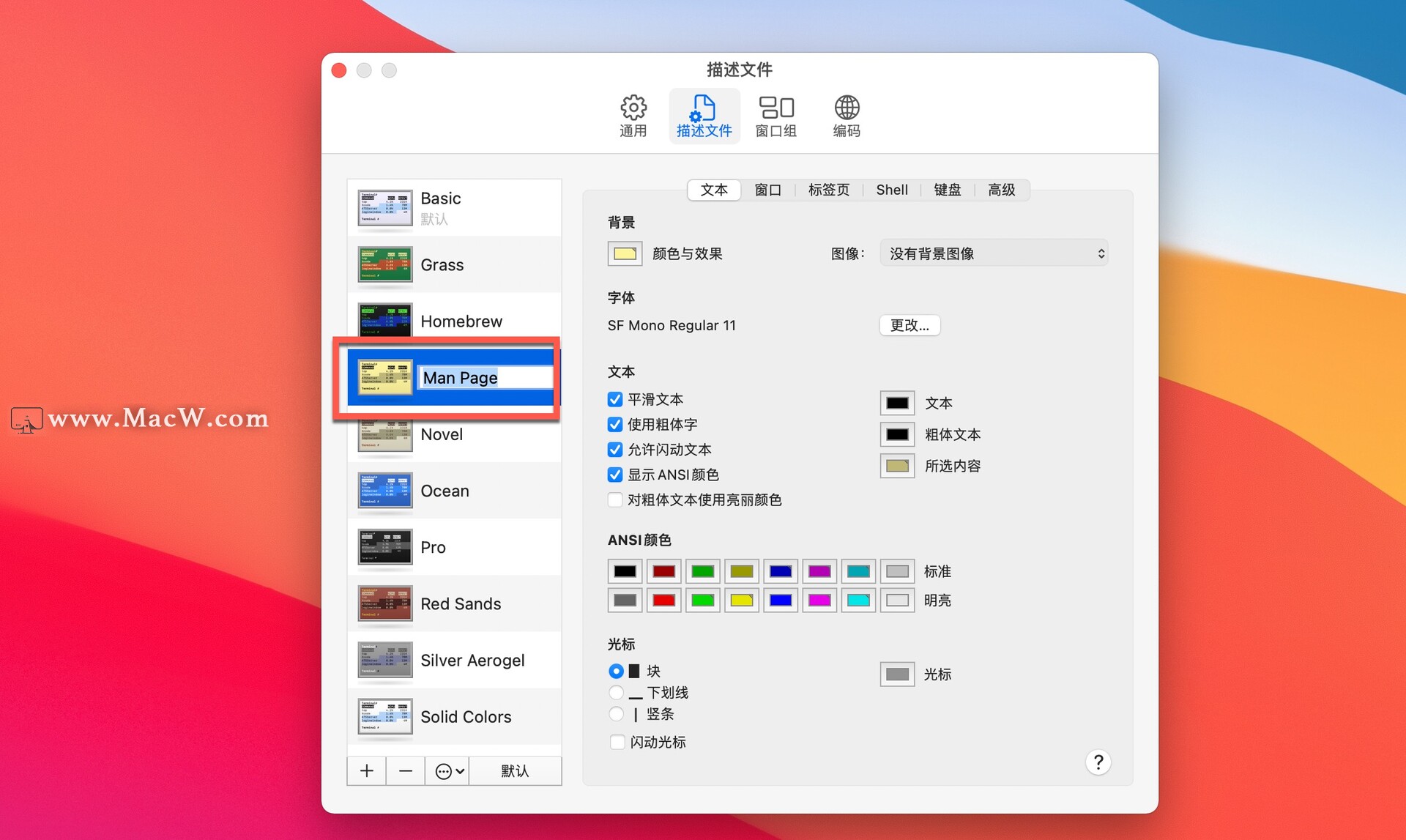
输入新名称,然后按下 Return 键。
拷贝描述文件
在描述文件窗口点按洗下图位置操作弹出式菜单 ,然后选取“复制描述文件”。
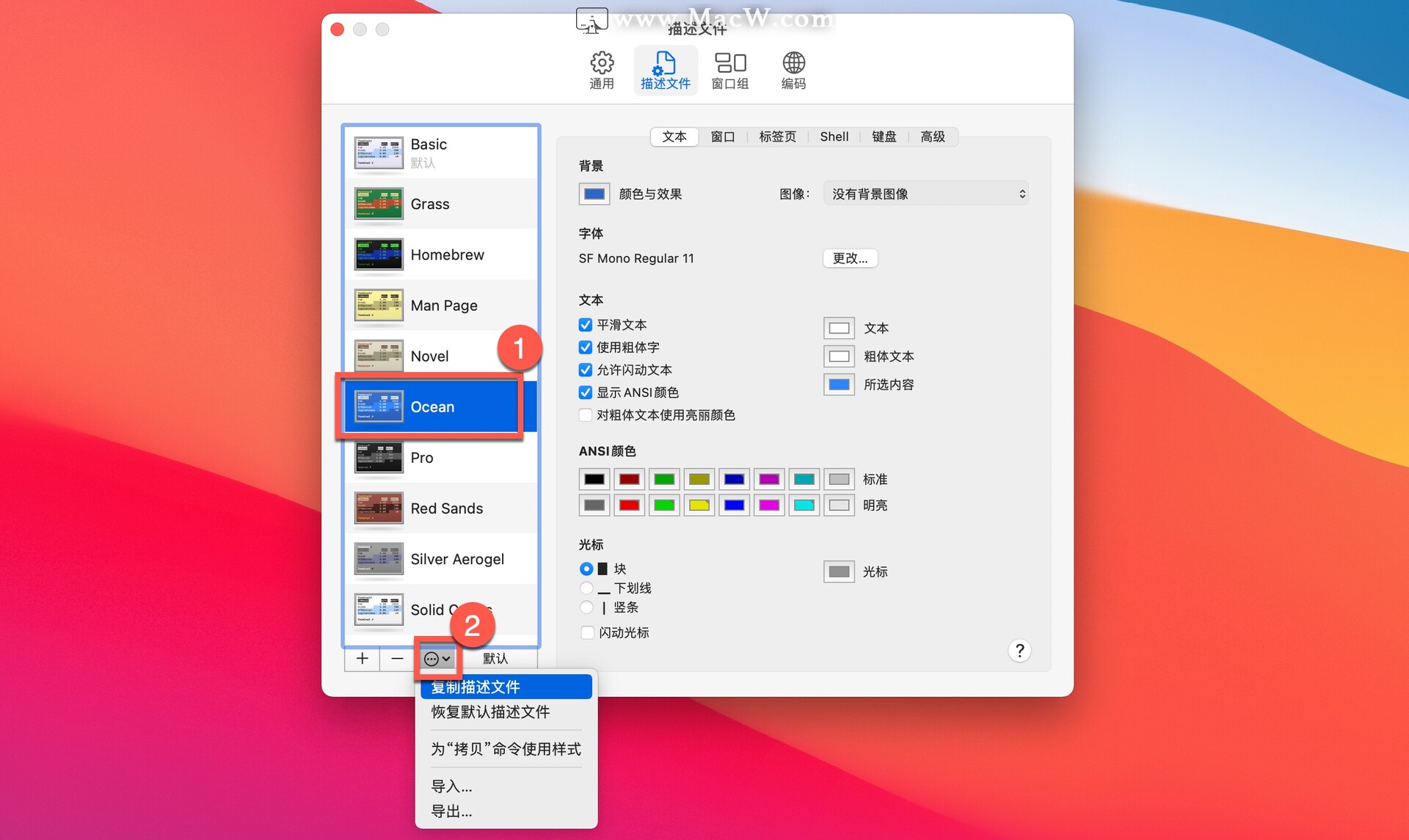
输入所拷贝描述文件的名称,然后按下 Return 键。
移除描述文件
在描述文件窗口选择要移除的描述文件。点按描述文件列表下的移除按钮 。
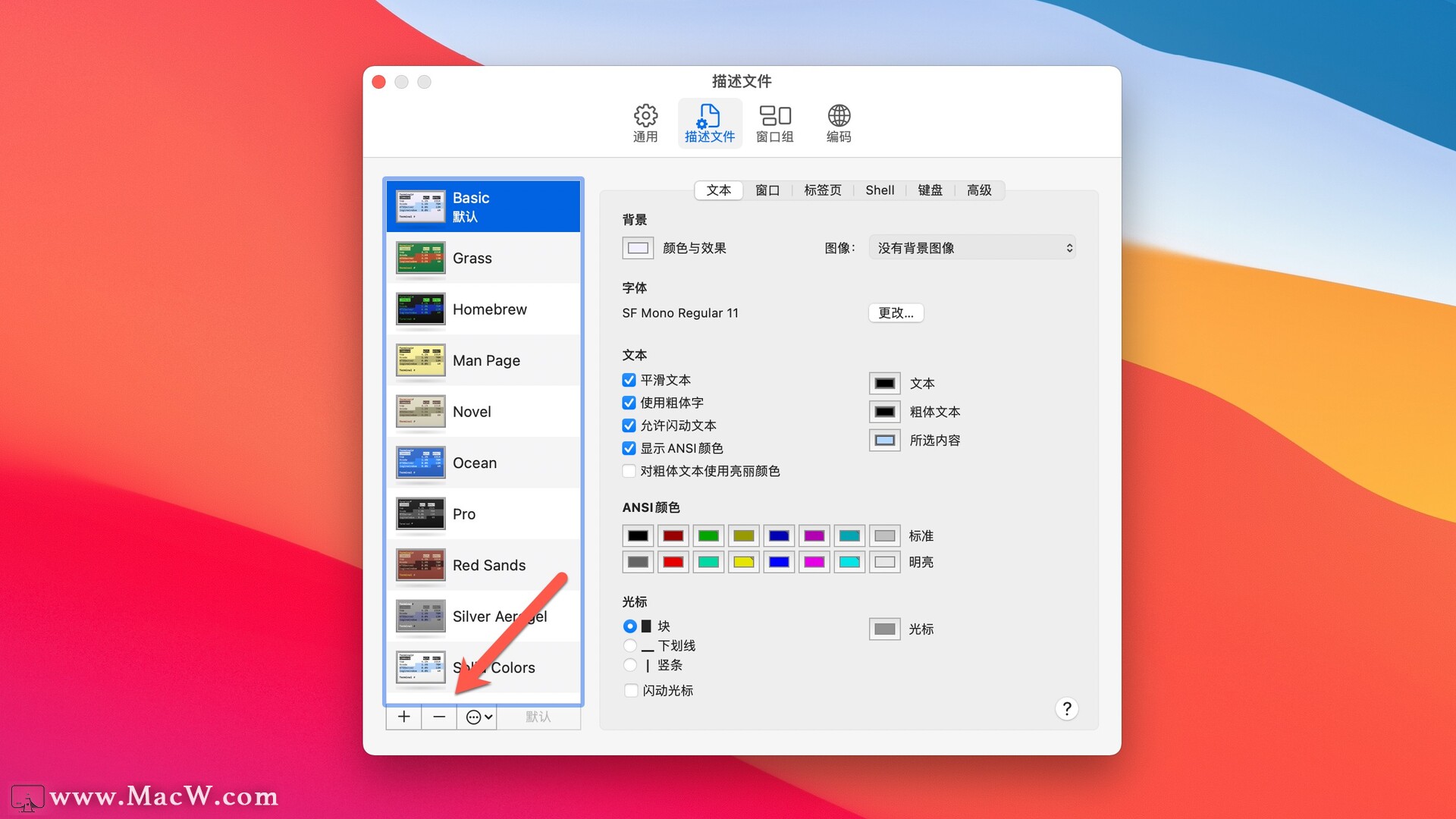
恢复预定义的“终端”窗口描述文件
如果移除或更改了“终端”附带的任何预定义描述文件,您可以将它们重新添加回描述文件列表,保留原始的设置。您仅可恢复整套预定义描述文件(也就是说,不可单独恢复任何预定义描述文件)。
如果自定了其中一个预定义描述文件,并且想要存储自定内容,需要在恢复预定义描述文件前将其重新命名。恢复操作将会覆盖每个预定义描述文件的设置。
在 Mac 上的“终端” App 中,选取“终端”>“偏好设置”,然后点按“描述文件”。
点按操作弹出式菜单 ,然后选取“恢复默认描述文件”。
以上就是MacW小编为大家带来的“如何自定义更改Mac“终端”窗口的外观”,本文关键词:“mac终端,终端窗口外观,更改终端窗口”,链接:“https://www.macw.com/news/1544.html”,转载请保留。
相关文章

Mac常见问题为什么Xcode在Mac上这么大?
如果您在Mac上安装了Xcode,会发现它占用空间非常大,而且无法弄清为什么Xcode这么大。在本文中,小编将告诉您为什么Xcode占用如此大的空间,并告诉您可以采取哪些措施来减少占用的空间。
1422021-05-28
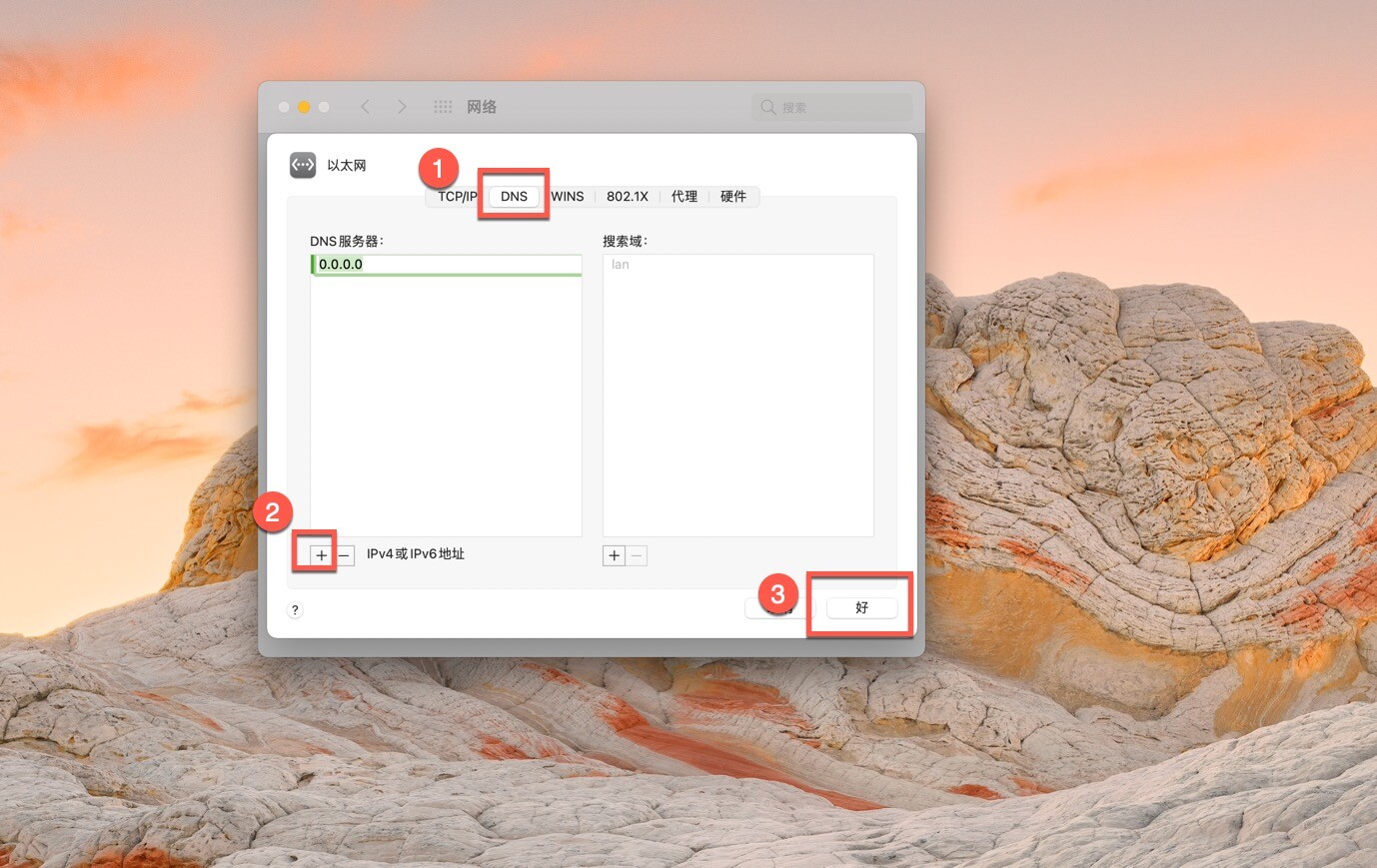
Mac常见问题DNS错误无法上网怎么办?苹果电脑如何修改DNS?
相信很多mac电脑的用户遇到DNS出错打不开网页的情况,打开网页超慢这些都是DNS设置错误或者没有设置造成的,下面就来讲如何修复DNS错误无法上网的问题,简单几步帮你轻松搞定!
1032021-05-28

Mac技巧使用终端命令,轻松关闭Mac!
想要更加灵活的关闭你的Mac吗?你可以选择使用终端命令来关闭Mac,与使用 Apple 菜单或电源按钮中的关闭选项相比,您可以获得更多选项和灵活性。
532021-06-04
